Brother MFC-J825DW, MFC-J835DW, DCP-J925DW Web connection guide

Ръководство за уеб свързване
Вариант A
BUL

Приложими модели
Това Ръководство за потребителя се отнася за следните модели: MFC-J825DW, MFC-J835DW, DCP-J925DW
Дефиниции на бележките
В настоящото ръководство за потребителя използваме следната икона:
Забележките ви информират как да реагирате в дадена ситуация ЗАБЕЛЕЖКА или ви дават полезни съвети за това, как дадена операция
взаимодейства с други функции.
Търговски марки
Логото на Brother е регистрирана търговска марка на Brother Industries, Ltd. Brother е търговска марка на Brother Industries, Ltd.
Логото на Yahoo!, FLICKR и логото на FLICKR са търговски марки и/или регистрирани търговски марки на Yahoo! Inc.
Google Drive, Picasa и Picasa Web Albums са търговски марки на Google, Inc. Използването на тези търговски марки подлежи на разрешение от Google.
EVERNOTE и логотo със слон на Evernote са търговски марки на Evernote Corporation и се използват под лиценз.
Windows е регистрирана търговска марка на Microsoft Corporation в САЩ и други държави. Macintosh e търговска марка на Apple Inc., регистрирана в САЩ и други държави.
Всяка фирма, чието софтуерно наименование е цитирано в това ръководство, има лицензионно споразумение за софтуер, специфично за нейните собствени програми.
Всички търговски имена и имена на продукти на компании, появяващи се върху продукти на Brother, свързани документи и други материали са търговски марки или регистрирани търговски марки на съответните компании.
ВАЖНО
Моля, посетете Brother Solutions Center на http://solutions.brother.com/ и щракнете върху
„Ръководства“ на страницата на вашия модел, за да изтеглите другите ръководства.
Не всички модели са налични във всички държави.
За потребители на DCP: тази документация е за модели MFC и DCP. Моля, заменете „MFC“ в това ръководство за потребителя, напр. „MFC-xxxx“ с „DCP-xxxx“.
©2013 Brother Industries, Ltd.
i

Съдържание |
|
|
1 |
Въведение |
1 |
|
Функция Brother Web Connect ............................................................................................................... |
1 |
|
Достъпни услуги ..................................................................................................................................... |
1 |
|
Условия за ползване на Brother Web Connect ..................................................................................... |
3 |
|
Акаунт за услуга ............................................................................................................................... |
3 |
|
Връзка с интернет ............................................................................................................................ |
3 |
|
Инсталиране на MFL-Pro Suite ....................................................................................................... |
3 |
|
Настройване на Brother Web Connect (за PICASA Web Albums™, GOOGLE DRIVE™, |
|
|
FLICKR®, Facebook, Dropbox, SkyDrive® и Box) ............................................................................... |
5 |
|
Преглед стъпка по стъпка ............................................................................................................... |
5 |
|
Създаване на акаунт за всяка от желаните услуги ....................................................................... |
6 |
|
Заявяване на достъп до Brother Web Connect .............................................................................. |
6 |
|
Регистриране и изтриване на акаунти в устройството ................................................................. |
8 |
|
Настройване на Brother Web Connect (за EVERNOTE®) .................................................................. |
11 |
|
Преглед стъпка по стъпка ............................................................................................................. |
11 |
|
Създаване на акаунт за EVERNOTE® .......................................................................................... |
11 |
|
Регистриране и изтриване на акаунти в устройството ............................................................... |
12 |
2 |
Изтегляне |
17 |
|
Изтегляне и печат на изображения .................................................................................................... |
17 |
|
Настройки за печат ........................................................................................................................ |
18 |
|
Изтегляне и записване на изображения върху карта с памет или USB флаш памет, свързани |
|
|
към устройството .............................................................................................................................. |
20 |
3 |
Качване |
22 |
|
Сканиране и качване на документи .................................................................................................... |
22 |
|
За PICASA Web Albums™, GOOGLE DRIVE™, FLICKR®, Facebook, Dropbox, SkyDrive® и |
|
|
Box .............................................................................................................................................. |
22 |
|
За EVERNOTE® .............................................................................................................................. |
23 |
|
Настройки за сканиране ................................................................................................................ |
24 |
|
Качване на изображения, записани в карта с памет или USB флаш памет ................................... |
26 |
|
За PICASA Web Albums™, GOOGLE DRIVE™, FLICKR®, Facebook, Dropbox, SkyDrive® и |
|
|
Box .............................................................................................................................................. |
26 |
|
За EVERNOTE® .............................................................................................................................. |
27 |
A |
Отстраняване на неизправности |
28 |
|
Съобщения за грешки .......................................................................................................................... |
28 |
ii


 1 Въведение
1 Въведение
Функция Brother Web Connect |
1 |
|
Някои уебсайтове предоставят услуги, които позволяват на потребителите да качват и преглеждат изображения и файлове на уебсайта. С вашето устройство от Brother можете да сканирате изображения и да ги качвате във въпросните услуги, както и да печатате изображения, които вече са качени там.
Печат
1
Сканиране
Уеб услуга
1 Снимки и документи
Достъпни услуги
Чрез вашето устройство Brother можете да осъществявате достъп до следните услуги.
PICASA Web Albums™
PICASA Web Albums™ е онлайн услуга за споделяне на снимки. Можете да качвате изображения, както и да ги организирате в албуми и да ги споделяте с други хора.
URL адрес: http://picasaweb.google.com/
GOOGLE DRIVE™
GOOGLE DRIVE™ е онлайн услуга за редактиране и споделяне на документи. URL адрес: http://drive.google.com/
FLICKR®
FLICKR® е онлайн услуга за споделяне на снимки. Можете да качвате изображения, както и да ги организирате в албуми и да ги споделяте с други хора.
URL адрес: http://www.flickr.com/
Facebook е социална мрежова услуга, която също позволява качване на изображения и споделянето им с други потребители.
URL адрес: http://www.facebook.com/
EVERNOTE®
EVERNOTE® е онлайн услуга за съхранение и управление на файлове.
1

Въведение
URL адрес: http://www.evernote.com/
Dropbox 1
Dropbox е онлайн услуга за съхранение, споделяне и синхронизиране на файлове. URL адрес: http://www.dropbox.com/
SkyDrive®
SkyDrive® е онлайн услуга за съхранение, споделяне и управление на файлове. URL адрес: http://skydrive.live.com/
Box
Box е онлайн услуга за редактиране и споделяне на документи.
URL адрес: http://www.box.com/
За повече информация относно тези услуги посетете съответните уебсайтове.
Следната таблица описва кои типове файлове могат да се използват с всяка от функциите на Brother Web Connect.
|
|
|
PICASA Web |
|
|
|
|
|
|
|
Dropbox |
|
|
|
|
Достъпни услуги |
|
Albums™ |
|
|
|
EVERNOTE® |
|
|
|
|
Box |
||
|
|
FLICKR® |
|
DRIVE™ |
|
|
|
|
SkyDrive® |
|
|
|||
|
|
|
|
|
|
|
|
|
|
|
|
|||
|
|
|
|
|
|
|
|
|
|
|
|
|
|
|
|
Изтегляне и |
|
JPEG |
|
JPEG, PDF |
|
|
— |
|
|
— |
|
|
JPEG, PDF |
|
печат на |
|
|
|
|
|
|
|
|
|||||
|
изображения |
|
|
|
|
|
|
|
|
|
|
|
|
|
|
Изтегляне и |
|
|
|
|
|
|
|
|
|
|
|
|
|
|
записване на |
|
JPEG |
|
JPEG |
|
|
— |
|
|
— |
|
|
JPEG |
|
изображения на |
|
|
|
|
|
|
|
|
|||||
|
|
|
|
|
|
|
|
|
|
|
|
|
|
|
|
носител |
|
|
|
|
|
|
|
|
|
|
|
|
|
|
Качване на |
|
JPEG |
|
JPEG, PDF |
|
|
JPEG 1, PDF 1 |
|
|
JPEG, PDF |
|
|
JPEG, PDF |
|
сканирани |
|
|
|
|
|
|
|
|
|||||
|
изображения |
|
|
|
|
|
|
|
|
|
|
|
|
|
|
Качване на |
|
|
|
|
|
|
|
|
|
|
|
|
|
|
изображения, |
|
JPEG |
|
JPEG |
|
|
JPEG 1 |
|
|
JPEG |
|
|
JPEG |
|
записани на |
|
|
|
|
|
|
|
|
|||||
|
|
|
|
|
|
|
|
|
|
|
|
|
|
|
|
носител |
|
|
|
|
|
|
|
|
|
|
|
|
|
1 Можете да качвате изображения в услуга чрез изпращане на имейл съобщения до имейл адреса, предоставен от съответната услуга.
2

Въведение
Условия за ползване на Brother Web Connect
Акаунт за услуга |
1 |
|
За да можете да използвате Brother Web Connect с дадена услуга, трябва да разполагате с акаунт за нея. Ако все още не разполагате стакъвакаунт, влезте в уебсайта на съответната услуга от компютър и създайте нов акаунт.
Връзка с интернет
За да можете да използвате Brother Web Connect, устройството Brother трябва да е свързано към мрежа с достъп до интернет безжично или по кабел. Вижте Ръководството за бързо инсталиране за правилно свързване и конфигуриране на устройството.
За мрежови системи, използващи прокси сървър, устройството трябва също да се конфигурира за прокси сървър. (Настройки за прокси сървър uu стр. 3)
ЗАБЕЛЕЖКА
Прокси сървърът е компютър, който служи като посредник между компютрите на потребителите, които нямат достъп до интернет директно, и интернет.
Инсталиране на MFL-Pro Suite
За първоначално инсталиране на Brother Web Connect е нужно да разполагате с компютър с достъп до интернет и инсталиран Brother MFL-Pro Suite. Следвайки стъпките, описани в Ръководството за бързо инсталиране, можете да инсталирате MFL-Pro Suite (от доставения с устройството CD-ROM диск) и да конфигурирате устройството, така че да може да печата по безжична или кабелна мрежа.
Настройки за прокси сървър
Ако мрежата използва прокси сървър, трябва да конфигурирате следните настройки за прокси сървъра в устройството.
Адрес на прокси сървър
Номер на порт
Потребителско име
Парола
a Натиснете Меню на LCD екрана на устройството.
b Натиснете Мрежа.
c Натиснете Настройки за свързване към уеб.
d Натиснете Настройки Proxy.
e Натиснете Proxy връзка.
3

Въведение
f |
Натиснете Вкл. |
|
g Натиснете опцията, която искате да настроите, след което въведете информацията за прокси |
1 |
|
|
сървъра. |
|
h Натиснете Stop/Exit (Стоп/Излез).
4
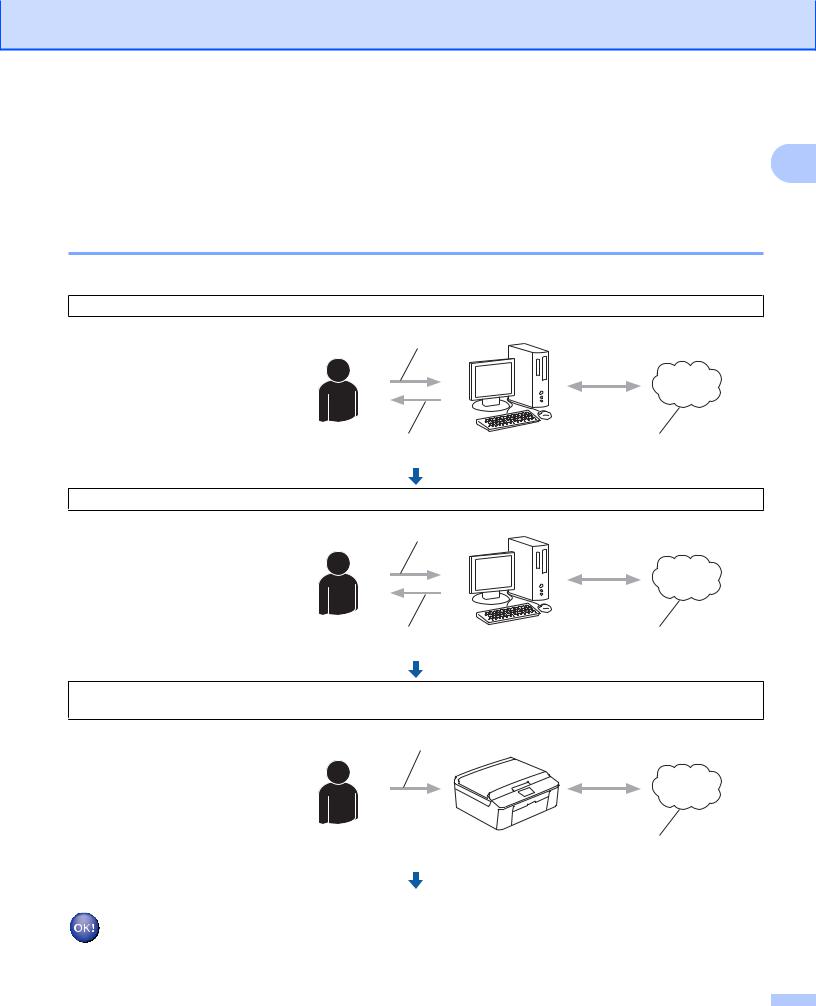
Въведение
Настройване на Brother Web Connect (за PICASA Web Albums™, GOOGLE DRIVE™, FLICKR®, Facebook, Dropbox, 1 SkyDrive® и Box)
Преглед стъпка по стъпка
Конфигурирайте настройките, като изпълните следната процедура.
Стъпка 1: Създайте акаунт за желаната услуга. (uu стр. 6)
Отворете уебсайта на услугата от компютър и създайте акаунт. (Ако вече разполагате с акаунт, не е нужно да създавате допълнителен такъв.)
Регистриране на потребител
Получаване на акаунт |
Уеб услуга |
Стъпка 2: Заявете достъп до Brother Web Connect. (uu стр. 6)
Осъществете достъп до
Brother Web Connect от компютър и получете временно ID.
Въвеждане на информация за акаунт
Получаване на временно ID |
Страница за заявка на |
|
Brother Web Connect |
Стъпка 3: Регистрирайте в устройството информацията за акаунта, необходима за достъп до желаната услуга. (uu стр. 8)
Въведете временното
ID, за да разрешите на |
Въвеждане на временно ID |
устройството да използва |
|
услугата. Задайте име на |
|
акаунта – така, както |
|
искате да се показва в |
|
устройството – и въведете |
|
ПИН код, ако желаете да |
Уеб услуга |
използвате такъв. |
|
Устройството вече може да използва услугата.
5

Въведение
Създаване на акаунт за всяка от желаните услуги
За да можете да използвате Brother Web Connect за достъп до дадена онлайн услуга, трябва да |
1 |
|||
разполагате с акаунт за нея. Ако все още не разполагате с такъв акаунт, влезте в уебсайта на |
|
|||
съответната услуга от компютър и създайте нов акаунт. След създаването на акаунт, влезте в него и |
|
|||
го използвайте веднъж от компютър, преди да използвате функцията Brother Web Connect, в противен |
|
|||
случай може да не сте в състояние да получите достъп до услугата чрез Brother Web Connect. |
|
|||
Ако вече разполагате с акаунт, не е нужно да създавате допълнителен такъв. |
|
|||
Преминете към следващата процедура. (Заявяване на достъп до Brother Web Connect uu стр. 6) |
|
|||
ЗАБЕЛЕЖКА |
|
|
|
|
|
|
|||
Не е нужно да създавате акаунт, ако ще използвате услугата като гост. Само някои услуги могат да |
|
|||
се използват от гости. Ако услугата, която искате да използвате, не предлага такава опция, ще |
|
|||
трябва да създадете акаунт. |
|
|||
|
|
|
|
|
Заявяване на достъп до Brother Web Connect
За да можете да използвате Brother Web Connect за достъп до онлайн услуги, ще трябва преди това да заявите достъп до Brother Web Connect от компютър, на който е инсталиран Brother MFL-Pro Suite.
a b
Включете компютъра.
Отворете уеб страницата за заявки за свързване с Brother Web Connect.
Windows®
Ако на компютъра вече е инсталиран MFL-Pro Suite, изберете старт / Всички програми /
Brother / MFC-XXXX (където XXXX е името на модела) / Brother Web Connect.
Ще се отвори уеб браузър и ще се зареди страницата за заявки за достъп.
Можете също така директно да отворите страницата, като напишете „http://bwc.brother.com“ в адресната лента на браузъра.
Macintosh
Аковечестеинсталирали MFL-Pro Suite, щракнете двукратновърхуMacintosh HD (Стартиращ диск) / Library / Printers / Brother / Utilities / Brother Web Connect.
Ще се отвори уеб браузър и ще се зареди страницата за заявки за достъп. Можете също така директно да отворите страницата по следните начини:
•От доставения в комплекта CD-ROM диск
1Поставете доставения с устройството инсталационен CD-ROM диск в съответното CDROM устройство. Щракнете двукратно върху иконата на Brother Support (Поддръжка на Brother).
2Щракнете върху иконата на Brother Web Connect.
•От уеб браузър
Въведете „http://bwc.brother.com“ в адресната лента на браузъра.
6

Въведение
c Изберете желаната услуга.
1
d Следвайте инструкциите на екрана, за да заявите достъп.
Когато приключите, на екрана ще се покаже временното ви ID. Това временно ID е необходимо за регистрирането на акаунти в устройството, така че го запишете. Временното ID е валидно за 24 часа.
e Затворете уеб браузъра.
Преминете към следващата процедура. (Регистриране и изтриване на акаунти в устройството uu стр. 8)
7
